Page 89 of 141

NavegaûÏûÈo89
8. Nome da prû°xima estradaprincipal ou informaûÏûÈo sobre
sinal de estrada, se aplicûÀvel
9. Hora actual
10. Sentido e distûÂncia atûˋ û prû°xima mudanûÏa de sentido
11. InformaûÏûÈo sobre a viagem, por exemplo, hora prevista para a
chegada, distûÂncia total restante
12. InformaûÏûçes do sistema de ûÀudio (tocar para aceder û fonte de
ûÀudio)
13. Percurso calculado e mudanûÏas de direcûÏûÈo
14. K: LocalizaûÏûÈo actual
15. PûÀgina inicial
16. û: InformaûÏûçes de trûÂnsito (TMC
- Canal de mensagens de
trûÂnsito)
17. Limite de velocidade
18. L: Menu instantûÂneo de
definiûÏûçes (consulte os itens
abaixo)
19. û/û : OrientaûÏûÈo por voz ligada/
desligada
20. ô¥/ô§ /ôƒ : Alterar a escala
(aproximar/afastar)
21. N: Alternar entre os modos do
mapa "2D", "3D" e "2D Norte"
Vista de cruzamento
Durante a orientaûÏûÈo do percurso, ûˋ apresentada automaticamente umavista em grande plano do cruzamento
antes de cada mudanûÏa de direcûÏûÈo. A vista normal ûˋ retomada depois de
passar o cruzamento.Vista de auto-estrada
Durante a orientaûÏûÈo do percurso, ûˋ
presentada automaticamente uma
vista 3D da saûÙda antes de cada saûÙda
da auto-estrada. A vista normal ûˋ
retomada depois de passar a saûÙda.
Advertûˆncia
No caso de algumas saûÙdas de auto- -estradas, no mapa poderûÀ aparecer
apenas uma seta pequena de
mudanûÏa de direcûÏûÈo.
Page 90 of 141

90NavegaûÏûÈoNAVI 80 IntelliLink - InformaûÏûçes no
visorEcrûÈ do menu
Na pûÀgina InûÙcio, tocar em MENU,
seguido de NavegaûÏûÈo, para aceder
ao menu NavegaûÏûÈo.
O ecrûÈ do menu NavegaûÏûÈo contûˋm
os seguintes menus, submenus e
comandos:
1. CONDUZIR ATû...
Consultar "IntroduûÏûÈo do destino"
(NAVI 80 IntelliLink) 3 98.
ã Casa
ã LocalizaûÏûçes guardadas
ã Moradas
ãDestinos recentes
ã Procura local /Locais
TomTom
ã Ponto de interesse
ã Ponto no mapa
ã Latitude/Longitude
2. ALTERAR PERCURSO
Consultar "Editar o itinerûÀrio" (NAVI 80 IntelliLink) no capûÙtulo
"OrientaûÏûÈo" 3 104.
ã Calcular alternativa
ã Cancelar percurso
ã Viajar por
ã Evitar cortes de vias
ã Evitar parte do percurso
ã Minimizar atrasos
3. VER MAPA
Consultar "Navegar no mapa"
(NAVI 80 IntelliLink) no capûÙtulo
"OrientaûÏûÈo" 3 104.
ã Utilizar esta localizaûÏûÈo
para...
ã LocalizarãAlterar os detalhes do mapa
ã Adicionar û s localizaûÏûçes
guardadas
4. <: Menu pop-up
5. DEFINIûûES
Consultar "Configurar o sistema
de navegaûÏûÈo"
(NAVI 80 IntelliLink) abaixo.
ã Desligar a orientaûÏûÈo por voz
ã Planeamento do percurso
ã Mostrar PdI no mapa
ã Gerir PdI
ã Voz
ã Definir localizaûÏûÈo de casa
ã Gerir localizaûÏûçes
guardadas
ã Mudar de mapa
ã Alterar cores do mapa
ã SûÙmbolo do carro
ã AvanûÏadas
6. SERVIûOS DE NAVEGAûûO
Consultar "ServiûÏos LIVE"
(NAVI 80 IntelliLink) abaixo.
Page 91 of 141

NavegaûÏûÈo91ãTrûÂnsito
ã CûÂmaras de velocidade
ã Procura local /Locais
TomTom
ã My TomTom Live
ã CondiûÏûçes meteorolû°gicas
7. ITINERûRIOS
Consultar "Editar o itinerûÀrio"
(NAVI 80 IntelliLink) no capûÙtulo
"OrientaûÏûÈo" 3 104.
8. r : Voltar ao ecrûÈ anteriorEcrûÈ do mapa
Para aceder ao ecrûÈ do mapa sem
navegaûÏûÈo, na pûÀgina InûÙcio tocar em
MENU , seguido de NavegaûÏûÈo e Ver
mapa .
Tocar em qualquer ponto no mapa. O
cursor indica a posiûÏûÈo seleccionada
actual. Para deslocar o mapa, arraste
o curso na direcûÏûÈo pretendida.
Para aceder ao ecrûÈ do mapa com
navegaûÏûÈo, na pûÀgina InûÙcio tocar em MENU , seguido de NavegaûÏûÈo, e
introduzir um destino. Consultar
"IntroduûÏûÈo do destino"
(NAVI 80 IntelliLink) 3 98.O ecrûÈ do mapa (com ou sem
orientaûÏûÈo do percurso) contûˋm os
seguintes comandos e informaûÏûçes:
1. Limite de velocidade (acende-se a vermelho e pisca se o limite de
velocidade for ultrapassado)
2. o: Alterar a escala (aproximar/
afastar)
3. Nome da prû°xima estrada principal ou informaûÏûÈo sobre
sinal de estrada, se aplicûÀvel
4. H: NotificaûÏûçes do sistema (se
estiverem disponûÙveis)
5. g: InformaûÏûçes do telemû°vel
6. Temperatura exterior
7. Relû°gio
8. ServiûÏos LIVE: InformaûÏûçes de trûÂnsito (se aplicûÀvel), p. ex.
incidentes de trûÂnsito, indicador
de receûÏûÈo, mapa do trûÂnsito,
localizaûÏûçes das cûÂmaras de
velocidade (se estiverem
disponûÙveis) e condiûÏûçes
meteorolû°gicas no destino
9. InformaûÏûçes da viagem, p. ex. hora de chegada estimada,
distûÂncia restante total, estado da viagem (bandeira verde/bandeira
vermelha)
Resumo do percurso
10. Bû¤ssola (tocar para alternar entre
os modos do mapa 2D/3D)
11. Alterar o volume das instruûÏûçes de orientaûÏûÈo
12. <: Menu pop-up
13. Sentido e distûÂncia atûˋ û prû°xima mudanûÏa de sentido
14. InformaûÏûÈo do sistema ûÀudio
15. K: LocalizaûÏûÈo actual (cursor)
Percurso calculado e mudanûÏas
de direcûÏûÈo
16. r: Voltar ao ecrûÈ anterior
Page 92 of 141

92NavegaûÏûÈoImagens da faixa
Durante a orientaûÏûÈo do percurso, ûˋ
apresentada automaticamente uma vista 3D do cruzamento (com uma
seta de mudanûÏa de direcûÏûÈo e sinais
de trûÂnsito) antes de cada mudanûÏa
de estrada principal. A vista normal ûˋ retomada depois de passar a saûÙda.
Para desligar a vista das imagens da
faixa, consultar "DefiniûÏûçes
avanûÏadas" (NAVI 80 IntelliLink) em
"Configurar o sistema de navegaûÏûÈo"
abaixo.Zoom automûÀtico
Durante a orientaûÏûÈo do percurso, ûˋ apresentada automaticamente uma
vista em grande plano do cruzamento
antes de cada mudanûÏa de direcûÏûÈo. A vista normal ûˋ retomada depois de
passar a saûÙda.
Para desligar a funcionalidade de
zoom automûÀtico, consultar
"DefiniûÏûçes avanûÏadas"
(NAVI 80 IntelliLink) em "Configurar o sistema de navegaûÏûÈo" abaixo.UtilizaûÏûÈo de teclados no ecrûÈ
NAVI 50 IntelliLink - Utilizar teclados
no ecrûÈ
Para percorrer e introduzir caracteres nos teclados alfabûˋtico e numûˋrico,
faûÏa a selecûÏûÈo adequada tocando
no ecrûÈ.
ã Seleccione OpûÏûçes para alterar o
tipo de teclado (p. ex. QWERTY, ABC).
ã Seleccione 1^& para mudar para
nû¤meros e sûÙmbolos.
ã Seleccione o ûÙcone do menu pendente û° para visualizar uma
lista de resultados referentes û
operaûÏûÈo actual (p. ex.
introduûÏûÈo do destino).
ã A digitaûÏûÈo pode ser corrigida na
digitaûÏûÈo com o caracter k do
teclado.
ã Tocar em r para parar a
utilizaûÏûÈo do teclado e voltar ao
ecrûÈ anterior.
Advertûˆncia
Ao realizar uma entrada,
determinadas letras e nû¤meros nûÈo
estûÈo disponûÙveis para selecûÏûÈo(esbatidos a cinzento) com base na
informaûÏûÈo armazenada no Sistema de navegaûÏûÈo.
Para mais informaûÏûçes, consultar
"UtilizaûÏûÈo do ecrûÈ tûÀctil" 3 40.
NAVI 80 IntelliLink - Utilizar teclados
no ecrûÈ
Para percorrer e introduzir caracteres
nos teclados alfabûˋtico e numûˋrico,
faûÏa a selecûÏûÈo adequada tocando
no ecrûÈ.
ã A digitaûÏûÈo pode ser corrigida na
digitaûÏûÈo com o caracter k do
teclado.
ã Tocar em r para parar a
utilizaûÏûÈo do teclado e voltar ao
ecrûÈ anterior.
Para mais informaûÏûçes, consultar
"UtilizaûÏûÈo do ecrûÈ tûÀctil" 3 40.
ServiûÏos LIVE
NAVI 80 IntelliLink - ServiûÏos Live
Alûˋm dos serviûÏos de navegaûÏûÈo (p.
ex. informaûÏûçes de trûÂnsito, cûÂmaras
de velocidade fixas), ûˋ possûÙvel
Page 93 of 141

NavegaûÏûÈo93adicionar funcionalidades extra
mediante a subscriûÏûÈo de serviûÏos
LIVE.
Os serviûÏos LIVE incluem
informaûÏûçes de trûÂnsito actualizadas
com "HD TrafficãÂ", actualizaûÏûçes e
localizaûÏûçes de cûÂmaras de
velocidade fixas e mû°veis, procura
local, previsûçes meteorolû°gicas e o
estado da subscriûÏûÈo de "My
TomTom LIVE".
Advertûˆncia
Os serviûÏos LIVE nûÈo estûÈo
disponûÙveis em alguns paûÙses ou
regiûçes.
O primeiro proprietûÀrio do veûÙculo tem
de ativar este serviûÏo no prazo de 14 dias, caso contrûÀrio o serviûÏo ûˋ
desativado. Tocar em Ativar os meus
serviûÏos e aceitar os termos e
condiûÏûçes apresentados.
Na pûÀgina InûÙcio, tocar em MENU,
seguido de NavegaûÏûÈo e ServiûÏos de
navegaûÏûÈo .SûÈo apresentados os seguintes
menus:
ã TrûÂnsito /HD Traffic
Seleccione para receber
informaûÏûçes de trûÂnsito
actualizadas em tempo real.
Advertûˆncia
O serviûÏo HD Traffic chama-se
TrûÂnsito no caso de nûÈo ter sido
activada uma subscriûÏûÈo.
ã CûÂmaras de velocidade
Mostra alertas e a localizaûÏûÈo de
cûÂmaras de velocidade mû°veis
em tempo real, cûÂmaras de
velocidade fixas e zonas de
acidentes.
Desligue a funûÏûÈo atravûˋs do
menu "CûÂmaras de velocidade"
em "ServiûÏos LIVE", se
necessûÀrio.
Reportar localizaûÏûÈo de cûÂmara
de velocidade, fixa ou mû°vel.
Advertûˆncia
Em alguns paûÙses ûˋ ilegal
descarregar e activar a opûÏûÈo de
aviso de vigilûÂncia por cûÂmara epoderûÀ dar lugar a procedimento
penal.
ã Procura local /Locais TomTom
Este serviûÏo permite-lhe usar
uma palavra-chave para localizar rapidamente qualquer ponto de
interesse (PdI) e defini-lo como
um destino.
ã My TomTom LIVE
Mostra a data de validade dos
serviûÏos subscritos.
ã CondiûÏûçes meteorolû°gicas
O serviûÏo de previsûçes
meteorolû°gicas disponibiliza
previsûçes para um perûÙodo
mûÀximo de 5 dias para a
localizaûÏûÈo atual e o destino
escolhido.
Configurar o sistema de
navegaûÏûÈo
NAVI 50 IntelliLink - Configurar o
sistema de navegaûÏûÈo
Tocar em 7, seguido de yNAVI /
û§ Nav e OpûÏûçes . Este ecrûÈ permite-
-lhe verificar e actualizar as seguintes
definiûÏûçes do mapa e de navegaûÏûÈo:
Page 94 of 141

94NavegaûÏûÈoãAvisos
ã DefiniûÏûçes do percurso
ã DefiniûÏûçes do mapa
ã DefiniûÏûçes de voz
ã Formato das coordenadas
ã GPS
ã ActualizaûÏûÈo dos mapas
ã TrûÂnsito (dependendo da
versûÈo)Avisos
Seleccione Avisos para aceder û s
seguintes definiûÏûçes (nûÈo ûˋ
necessûÀrio desligar):
ã Avisar quando em excesso de
velocidade (Ligar/Desligar)
ã Limite de velocidade sempre
visûÙvel (Ligar/Desligar)
ã Avisos de pontos de alerta (Ligar/
Desligar)
ã DistûÂncia de prûˋ-alerta (0 m/
200 m/500 m)
DisponûÙvel dependendo da
versûÈo.
Avisar quando em excesso de
velocidade : O mapa digital contûˋm
limites de velocidades paradeterminadas estradas. SûÈo
fornecidos avisos sonoros e/ou
visuais quando o veûÙculo ultrapassa o
limite de velocidade.
Limite de velocidade sempre visûÙvel :
O limite de velocidade para
determinadas estradas estûÀ sempre visûÙvel no ecrûÈ.
Avisos de pontos de alerta : Quando o
veûÙculo passa um ponto de alerta (permanente ou temporûÀrio) - ou
seja, ao entrar numa secûÏûÈo de
estrada perigosa que exige cuidados
redobrados, ou ao aproximar-se da
localizaûÏûÈo de uma cûÂmara de
velocidade (consoante o paûÙs) -, sûÈo
fornecidos avisos sonoros e visuais.
DistûÂncia de prûˋ-alerta : Seleccione
uma distûÂncia a partir da qual devem
ser fornecidas notificaûÏûçes de avisos
de pontos de alerta.
Advertûˆncia
Os avisos poderûÈo nûÈo estar
disponûÙveis para algumas estradas
e regiûçes.DefiniûÏûçes do percurso
Seleccione DefiniûÏûçes do percurso
para actualizar as seguintes
definiûÏûçes para o cûÀlculo do
percurso:
ã Mûˋtodo de planeamento do
percurso (RûÀpido/Curto/ECO)
ã Auto-estradas (Ligar/Desligar)
ã Custo por perûÙodo (Ligar/
Desligar)
ã Portagens (Ligar/Desligar)
ã Ferryboats (Ligar/Desligar)
ã Carpooling/HOV (Ligar/Desligar)
ã Estradas sem pavimento (Ligar/
Desligar)
ã LicenûÏas necessûÀrias (Ligado/
Desligado) (consoante a versûÈo)
Se necessûÀrio, tocar em OpûÏûçes,
seguido de Repor predefiniûÏûçes , para
restaurar as predefiniûÏûçes de fûÀbrica
de cada uma destas opûÏûçes.
Em alternativa, quando o mapa for
apresentado (sem nenhuma
orientaûÏûÈo do percurso ativa), ûˋ
possûÙvel aceder ao menu DefiniûÏûçes
do percurso tocando em OpûÏûçes.
Page 95 of 141

NavegaûÏûÈo95Consultar "InformaûÏûçes no ecrûÈ",
"EcrûÈ do mapa" (NAVI 50 IntelliLink)
acima para mais informaûÏûçes.
Mûˋtodo de planeamento do
percurso : Seleccione RûÀpido para
definir o percurso mais rûÀpido atûˋ ao destino introduzido. Este mûˋtodo
pressupûçe que o veûÙculo viaja no ou
prû°ximo do limite de velocidade em
todas as estradas.
Seleccione Curto para definir o
percurso mais curto e minimizar a
distûÂncia total para viajar atûˋ ao
destino introduzido.
Seleccione Eco para definir um
compromisso entre os mûˋtodos de
planeamento dos percursos mais
rûÀpido e mais curto. O percurso
fornecido poderûÀ ser mais curto do
que o do mûˋtodo mais rûÀpido, mas
nûÈo significativamente mais lento.
Auto-estradas : Para incluir ou excluir
auto-estradas do plano do percurso.
Desligue, p. ex. quando reboca um
veûÙculo ou quando a conduûÏûÈo em
auto-estrada nûÈo ûˋ permitida.Advertûˆncia
Siga as regras do paûÙs onde estûÀ a
conduzir.
Custo por perûÙodo : Para incluir ou
excluir estradas que exigem a
compra de uma licenûÏa especial
durante determinados perûÙodos.
Portagens : Para incluir ou excluir
estradas para as quais ûˋ necessûÀrio
pagar uma portagem para utilizar a
estrada uma û¤nica vez.
Ferryboats : Para incluir ou excluir a
utilizaûÏûÈo de ferryboats, navios e
comboios.
Carpooling/HOV : Para incluir ou
excluir faixas de carpooling e faixas
para veûÙculos de alta ocupaûÏûÈo
(HOV).
Estradas sem pavimento : Para incluir
ou excluir a utilizaûÏûÈo de estradas
nûÈo pavimentadas, p. ex., estradas
de terra, estradas de gravilha.DefiniûÏûçes do mapa
Seleccione DefiniûÏûçes do mapa para
aceder ao seguinte:
ã Modo de visualizaûÏûÈo (3D/2D/2D
Norte)2D Norte estûÀ disponûÙvel
dependendo da versûÈo.
ã Ponto de vista (Baixo/Normal/
Alto)
ã Vista de auto-estrada (Ligar/
Desligar)
ã Marcadores de PdI
Em alternativa, quando o mapa for
apresentado (sem nenhuma
orientaûÏûÈo do percurso ativa), ûˋ
possûÙvel aceder ao menu Mapa
tocando em OpûÏûçes.
Consultar "InformaûÏûçes no ecrûÈ",
"EcrûÈ do mapa" (NAVI 50 IntelliLink)
acima para mais informaûÏûçes.
Modo de vista : Seleccione Modo de
visualizaûÏûÈo para alterar o modo
predefinido do mapa entre vista
descendente 2D, vista de perspectiva 3D e vista 2D com o Norte sempre
para cima.
Em alternativa, tocar na Bû¤ssola no mapa para alternar entre os modos
de visualizaûÏûÈo do mapa.
Ponto de vista : Seleccione Ponto de
vista para subir ou descer a vista do
mapa.
Page 96 of 141

96NavegaûÏûÈoEm alternativa, quando o mapa for
apresentado (sem nenhuma
orientaûÏûÈo do percurso ativa), tocar em ãÏ/ãˋ para aproximar ou afastar a
vista do mapa. Ambas ficam
esbatidas a cinzento quando a
posiûÏûÈo mûÀxima ûˋ alcanûÏada.
Vista de auto-estrada : Seleccione
Vista de auto-estrada para ligar/
desligar a vista de saûÙdas da auto- -estrada na orientaûÏûÈo do percurso.
Consultar "InformaûÏûçes no ecrûÈ",
"EcrûÈ do mapa" (NAVI 50 IntelliLink)
acima para mais informaûÏûçes.
Marcadores de PdI : Seleccione l ao
lado de Marcadores de PI para
visualizar uma lista de tipos de
Pontos de Interesse (PIs).
Utilize este ecrûÈ para ligar/desligar (mostrar ou ocultar no mapa)
determinados marcadores de PdI, p.
ex. alojamentos, aeroportos, cafûˋs ou
bares.
Seleccione um tipo de PdI para abrir
uma lista das respectivas
subcategorias e ligar/desligar
(mostrar ou ocultar) subcategorias
individuais.Advertûˆncia
Os PdI apenas sûÈo visûÙveis no mapa
consoante o nûÙvel de zoom.DefiniûÏûçes de voz
Seleccione DefiniûÏûçes de voz para
alterar o idioma da orientaûÏûÈo por
voz.
Percorrer a lista de idiomas tocando
em R/S e em seguida selecionar um
idioma e tocar em OK para confirmar
a seleûÏûÈo.Formato das coordenadas
Seleccione Formato das
coordenadas para alterar o formato
de introduûÏûÈo das coordenadas para
uma das seguintes opûÏûçes:
ã DD.DDDDD
ã DD MM.MMM
ã DD MM SS.SGPS
Seleccione GPS para visualizar a
informaûÏûÈo GPS, por exemplo, os
satûˋlites disponûÙveis, a sua
localizaûÏûÈo e intensidade do sinal.ActualizaûÏûÈo dos mapas
Seleccione ActualizaûÏûÈo dos mapas
para mostrar o seguinte conteû¤do
dos mapas digitais e as informaûÏûçes mais actuais:
ã Pontos de alerta
ã Vista de cruzamento
ã Mapas
ã Locais
ã ServiûÏo de trûÂnsito
ã Pontos de morada
û possûÙvel actualizar conteû¤dos
especûÙficos ou todos os conteû¤dos do
mapa. Selecionar primeiro uma das
opûÏûçes ou tocar em OpûÏûçes, seguido
de Atualizar . Aguarde que a
actualizaûÏûÈo fique concluûÙda.
Consultar "Pen USB"
(NAVI 50 IntelliLink ), "Atualizar a pen
USB e o sistema de navegaûÏûÈo" no
capûÙtulo "InformaûÏûçes gerais" 3 81.
 1
1 2
2 3
3 4
4 5
5 6
6 7
7 8
8 9
9 10
10 11
11 12
12 13
13 14
14 15
15 16
16 17
17 18
18 19
19 20
20 21
21 22
22 23
23 24
24 25
25 26
26 27
27 28
28 29
29 30
30 31
31 32
32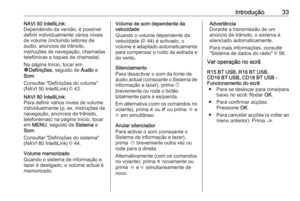 33
33 34
34 35
35 36
36 37
37 38
38 39
39 40
40 41
41 42
42 43
43 44
44 45
45 46
46 47
47 48
48 49
49 50
50 51
51 52
52 53
53 54
54 55
55 56
56 57
57 58
58 59
59 60
60 61
61 62
62 63
63 64
64 65
65 66
66 67
67 68
68 69
69 70
70 71
71 72
72 73
73 74
74 75
75 76
76 77
77 78
78 79
79 80
80 81
81 82
82 83
83 84
84 85
85 86
86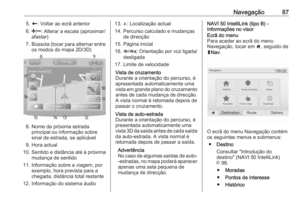 87
87 88
88 89
89 90
90 91
91 92
92 93
93 94
94 95
95 96
96 97
97 98
98 99
99 100
100 101
101 102
102 103
103 104
104 105
105 106
106 107
107 108
108 109
109 110
110 111
111 112
112 113
113 114
114 115
115 116
116 117
117 118
118 119
119 120
120 121
121 122
122 123
123 124
124 125
125 126
126 127
127 128
128 129
129 130
130 131
131 132
132 133
133 134
134 135
135 136
136 137
137 138
138 139
139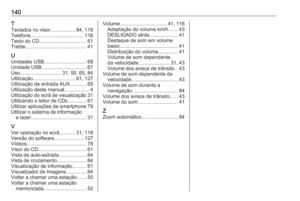 140
140






